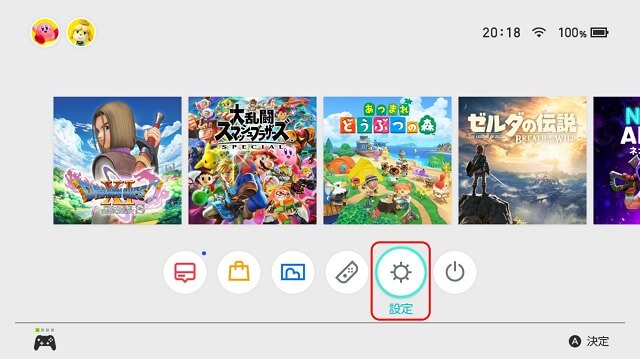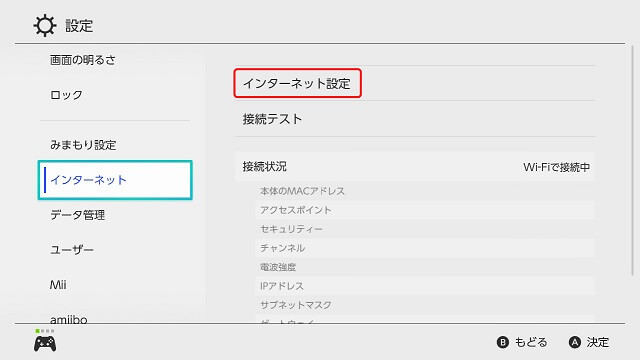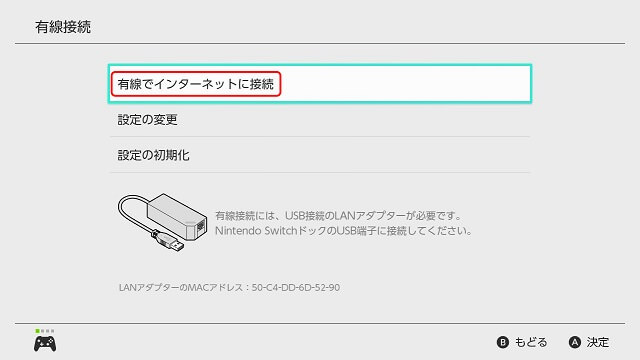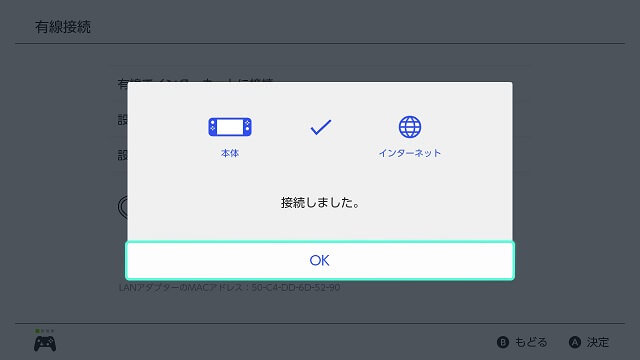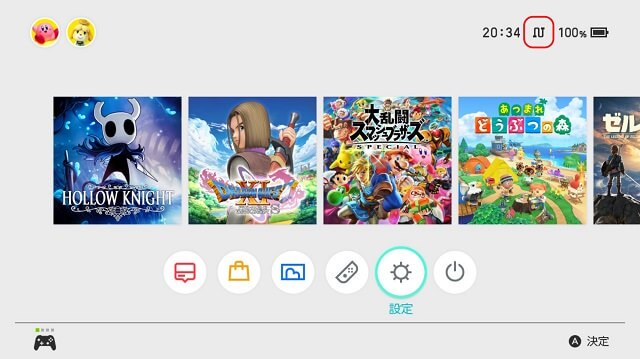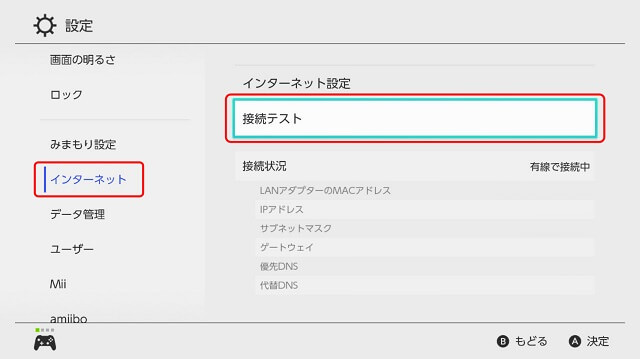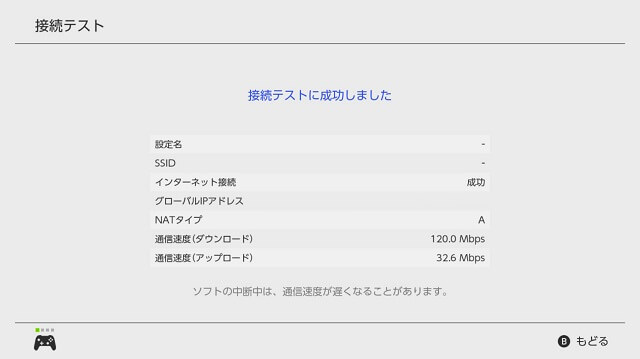ニンテンドースイッチをオンラインでプレイしていて接続が不安定になって困る方は有線LANでインターネット接続をすることをオススメします。
ただスイッチのドックには有線LANの接続端子がないため、有線で接続するためには少し工夫が必要です。
本記事ではニンテンドースイッチ・スイッチライトを有線LANで接続する方法を3つのモードごとに解説しています。
ニンテンドースイッチと有線LANの繋ぎ方
まずは『Nintendo Switch』で有線LAN接続をする方法を解説していきます。TVモード、テーブルモード、携帯モードの3つのモードで接続する方法を確認していきましょう。
①TVモードの場合
純正のドックにはLANポートがついていないため有線LANケーブルを差し込むことができません。
まずは別売りの有線LANアダプターを購入して背面のUSB Type-A端子からLANケーブルを変換して接続する必要があります。
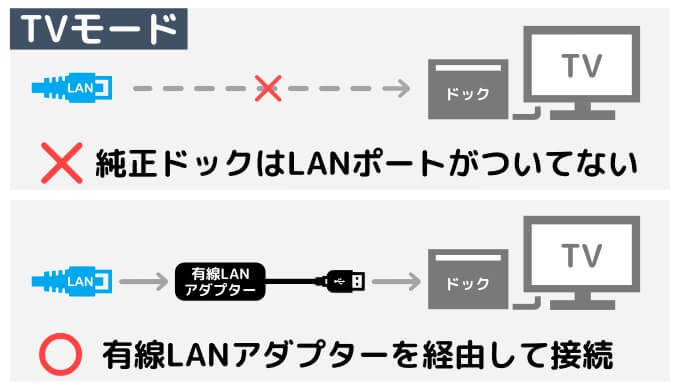
有線LANアダプターはNintendo Switch対応品を選ぶといいでしょう。どれを選んでいいか迷ってしまう方は通信関連機器で大手のBUFFALO製のものがオススメです。
②テーブルモードの場合
テーブルモードではドックから取り出して使うため、有線LANアダプターをUSB Type-A端子から経由して使うことができません。
この場合は別売りのサードパーティー製のUSBポートがついているドックやスタンドを購入することで解決することができます。
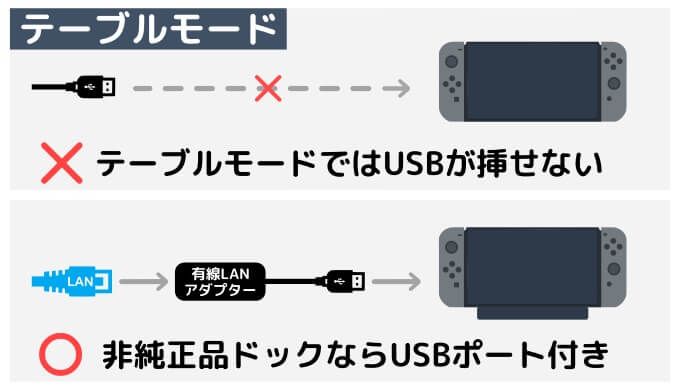
任天堂ライセンス品であるホリ社製の『ポータブルUSBハブスタンド for Nintendo Switch』では通常のテーブルモードでは出来ない充電しながらテーブルモードでプレイすることも可能。
こちらの商品はUSB Type-Aポートが4つも付いているため有線LANアダプターはもちろん、コントローラーやキーボードなども同時接続することができるのでオススメです。
③携帯モード
携帯モードではスタンドを使わないため、スイッチ本体についているUSB Type-Cポートを使って有線LAN接続をする必要があります。
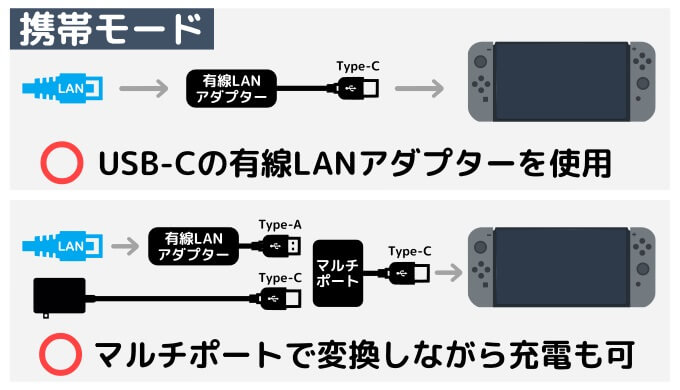
USB Type-Cで有線LANをつなぐためには2種類の方法があり、「USB Type-C対応の有線LANアダプターを使用」するか「USB Type-C対応のマルチポートでType-Aに変換」するかです。
1つ目の「USB Type-C対応の有線LANアダプター」は手で持って携帯モードでプレイするので配線がスッキリするメリットもありますが、ニンテンドースイッチ以外ではあまり使い道が少ないという点と、Type-Aの変換アダプターと比べて値段が少しだけ高いという点がデメリットにあがります。
2つ目の「USB-C対応のマルチポートでType-Aに変換」をするとTVモードなどでもType-Aの有線LANアダプターが使える点や、充電しながらプレイすることができる点などメリットが多くオススメです。
スイッチライトと有線LANの繋ぎ方
スイッチライトでもニンテンドースイッチ同様に有線LANにつなげてオンラインゲームをすることができます。
ただしスイッチライトでは携帯して使うことを重視しているためTVモードに対応していないため有線LANアダプターだけでは接続することができません。
ニンテンドースイッチの「テーブルモード」と「携帯モード」と同様の使い方で有線LANを繋げることができますので上記を参考にしてください。
スイッチで有線LANを使う時の設定方法
次にニンテンドースイッチ、スイッチライトで有線LANを使ってインターネットにつなげる時の設定方法・確認方法を解説します。
①インターネット設定
②接続テスト
続いてインターネットに接続できたら「接続テスト」を行い接続状況を確認してみましょう。
NATタイプ
NATタイプとはインターネットを使ったマルチプレイで通信に支障がない環境かどうかを見極める基準で、A,B,C,D,Fの5段階にて表示されます。
5段階評価の内容は任天堂公式によるとこのように状態分けされています。
A、B・・・比較的インターネット経由での対戦・協力プレイが行いやすい環境
C、D・・・インターネット経由での対戦・協力プレイに、最適な環境ではない
F・・・インターネット経由での対戦・協力プレイができない環境
接続テストでNATタイプAまたはBとなっていればスイッチでのオンライン通信は安定している状態ということです。
またC、D、Fなどインターネット通信に不適合な環境であれば改善できるようにルーター設定などを見直す必要があります。
『任天堂サポートQ&A』を参照にするなどお使いのインターネット設定を確認してみましょう。
通信速度
ニンテンドースイッチでオンライン通信をするためには10Mbps以上あれば十分と言われています。
通信速度に関しては数字が大きければ大きいほど回線が早いということになりますので、高速通信のインターネットに乗り換えるか・環境を見直して速度を改善することで解消していきましょう。
ニンテンドースイッチと有線LANのつなぎ方まとめ
ニンテンドースイッチで有線LANをつなぐには有線LANアダプターをまず購入してTVモードで使ってみることをおすすめします。
インターネットにWi-Fiで接続するよりも回線が安定してオンライン通信がより快適にできるようになると思います。
ネット対戦などを頻繁にする方は一度検討してみてはいかがでしょうか。
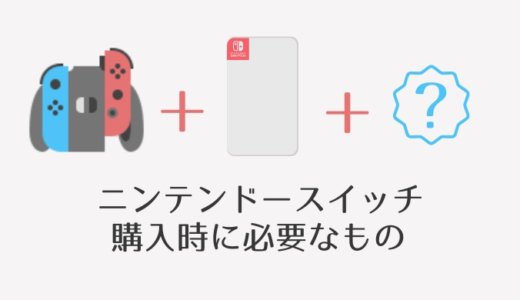 スイッチ・スイッチライトの同梱物や必要なもの、周辺機器まとめ
スイッチ・スイッチライトの同梱物や必要なもの、周辺機器まとめ
 ニンテンドースイッチのスタンド・ドックおすすめ10選|性能を比較・解説
ニンテンドースイッチのスタンド・ドックおすすめ10選|性能を比較・解説